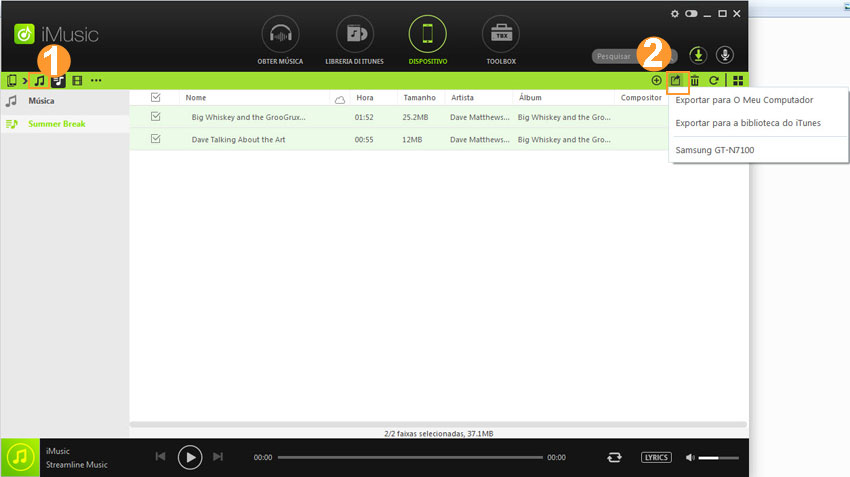O iMusic permite aos utilizadores copiarem todas as músicas, incluindo músicas compradas no iTunes, descarregadas a partir de aplicativos gratuitos, transmitidas de software baseado na nuvem, partilhadas por amigos, etc., bem como todos os tipos de playlists do iPod, iPhone e iPad para a Biblioteca do iTunes.
Passo 1. Faça o download e instale o iMusic no seu PC Windows ou Mac. Depois, em seguida, conecte o seu iPhone, iPod ou iPad ao seu computador através de um cabo USB. Quando a ligação estiver estabelecida, pode ver o dispositivo a aparecer sob a janela “DISPOSITIVO”.
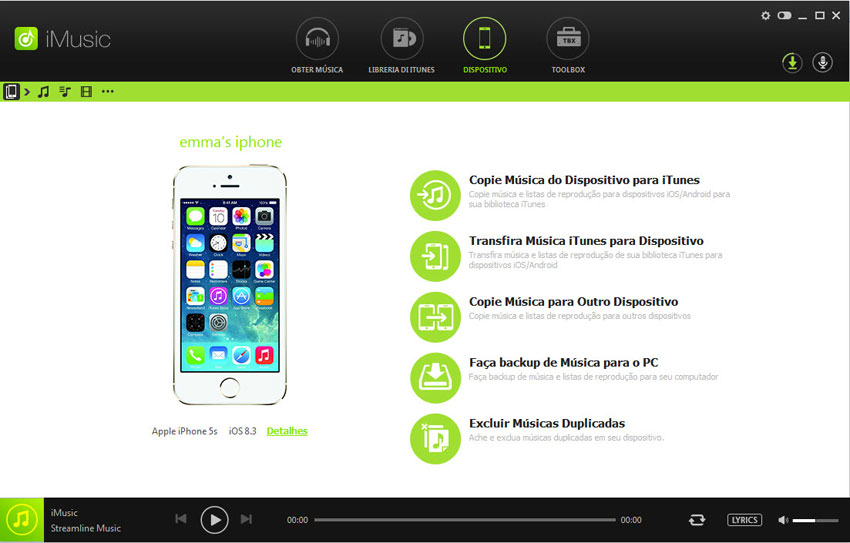
Nota: antes de ligar o seu iPhone, iPod ou iPad ao seu computador, desative primeiro o "sincronizar automaticamente" nas Preferências do iTunes (Preferências do iTunes> Dispositivos> desmarque a opção "Impedir que iPods, iPhones e iPads sincronizem automaticamente") em caso de eliminação de dados pelo iTunes.

Passo 2. Clique em “DISPOSITIVO” na janela principal do iMusic. A partir da janela de gestão do dispositivo, pode ver o seu dispositivo exibido no lado esquerdo e algumas opções no lado direito.
Passo 3. Existem 2 formas para transferir música do iPhone/iPod/iPad para a Biblioteca do iTunes.
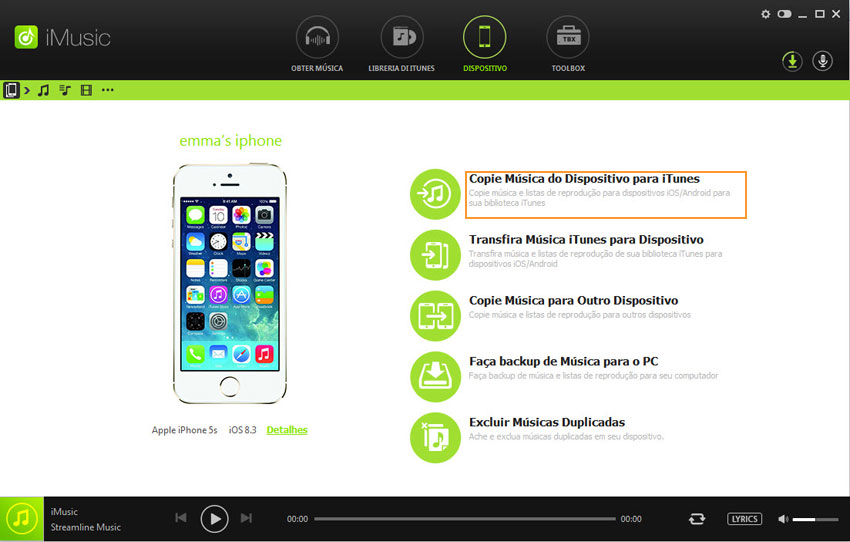
a. 1 clique para copiar toda a música do iPhone / iPod / iPad para a Biclioteca do iTunes: na janela de gestão “DISPOSITIVO”, tem a opção "Copie Música do Dispositivo para iTunes ". Clique nela, em seguida, todas as músicas do dispositivo conectado ao computador serão transferidas para a Biblioteca do iTunes sem duplicados, porque o iMusic irá comparar as músicas no seu dispositivo com as da biblioteca do iTunes, e transferir as que faltam do iTunes.
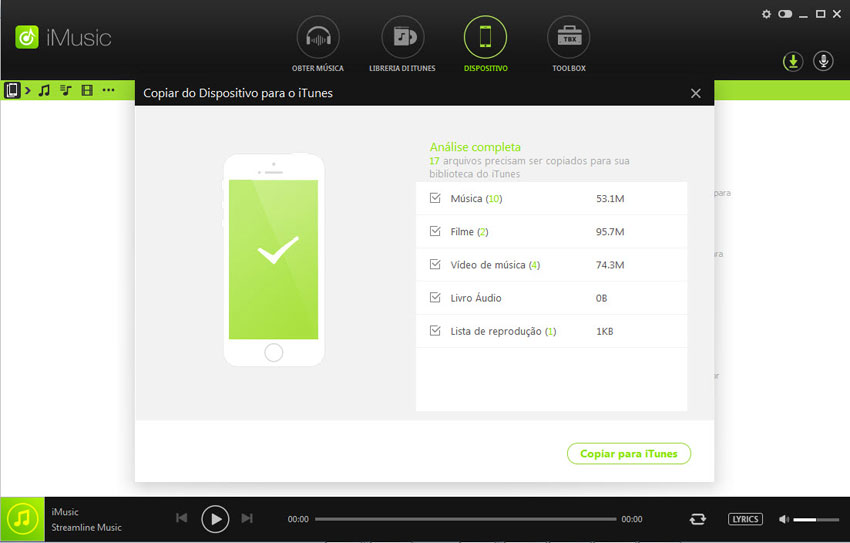
b. Exporte as músicas selecionadas a partir do iPhone/iPod/iPad para a Biblioteca do iTunes: clique no ícone música no canto superior esquerdo para exibir todas as músicas no seu dispositivo. Selecione as que necessita transferir para a biblioteca do iTunes, clique com o botão direito na janela para escolher “Exportar ” > "Exportar para a Biblioteca do iTunes".
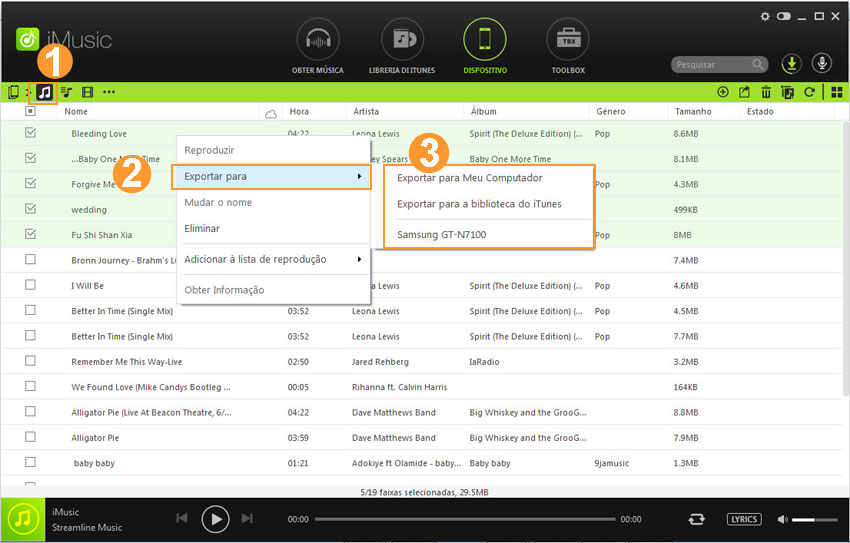
Ou após verificar as músicas, clique no botão de exportação no canto superior direito, em seguida, escolha " Exportar para a Biblioteca do iTunes".
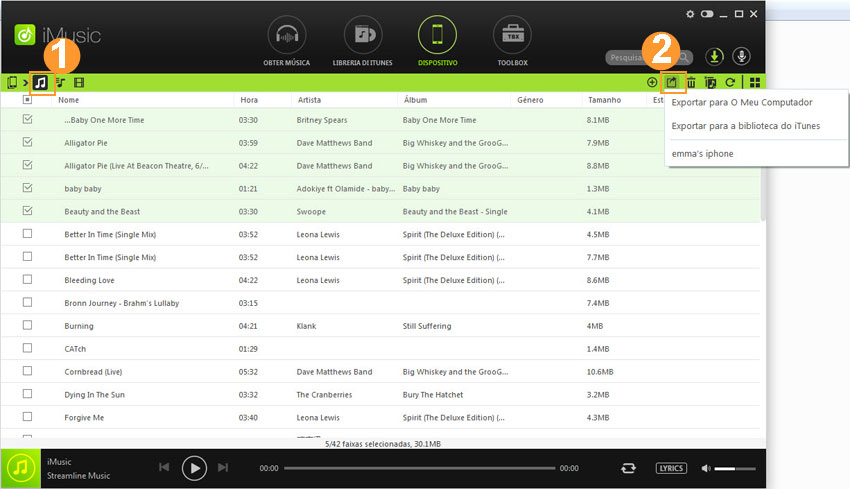
Playlists, incluindo as playlists inteligentes, no iPhone, iPod e iPad podem ser transferidas para a Biblioteca do iTunes também. Na parte superior da janela esquerda da gestão de Dispositivos, clique no terceiro ícone - o ícone da playlist para exibir todas as playlists no dispositivo. Selecione as playlists que necessita e clique com o botão direito na janela, escolha "Exportar para a Biblioteca do iTunes".